Cum să creezi o carte electronică pentru copii în mod simplu în 5 minute
Publicat: 2022-12-03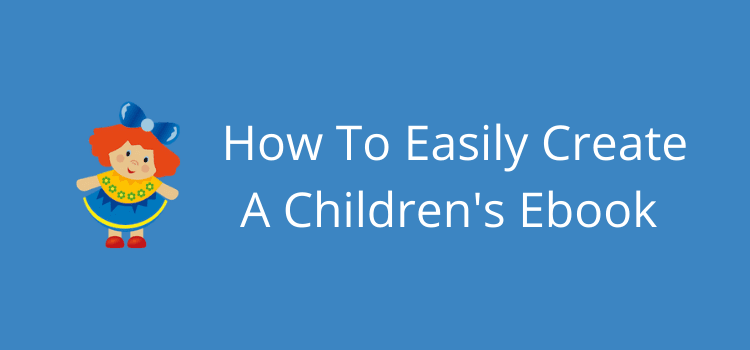
Este atât de ușor să creezi o carte electronică pentru copii cu instrumente online disponibile acum.
Cu siguranță nu sunt un autor sau un ilustrator de cărți pentru copii. Dar pentru această postare, nu am avut deloc probleme în a crea o carte electronică simplă pentru copii.
Mi-a luat aproximativ cinci minute pentru a crea o carte electronică pdf de zece pagini.
Odată ce m-am hotărât asupra ideii de monștri pentru tema cărții, eram gata să mă apuc de treabă.
Cum să creezi rapid o carte electronică pentru copii
Puteți alege dintre multe instrumente de creare de cărți electronice, dar am folosit Canva pentru a produce exemplul meu de carte electronică pentru copii.
De asemenea, am folosit doar resursele disponibile cu un cont Canva gratuit.
Există mult mai multe elemente, grafică și ilustrații cu un cont premium.
Dar am descoperit mai mult decât suficiente resurse gratuite pentru a-mi proiecta cartea electronică.
După ce m-am hotărât asupra unor monștri drăguți, pentru exemplul meu, a fost ușor să găsesc tot ce aveam nevoie.
Era doar o chestiune de a folosi bara de căutare Canva pentru a găsi o mulțime de șabloane și grafice.
Metoda pe care am folosit-o este ideală dacă vrei să creezi o carte electronică pentru copii pentru copiii tăi. Îl puteți deschide cu ușurință pe majoritatea dispozitivelor în format pdf, folosind aplicația Kindle, aplicația Apple Books și multe alte aplicații de citire.
Dacă intenționați să publicați singur cărți pentru copii, puteți utiliza și această metodă.
Puteți încărca propriile ilustrații, dar este posibil să aveți nevoie de mai mult decât resursele gratuite pe care le-am folosit pentru a crea exemplul meu de bază.
Așa că haideți să mergem mai departe și vă voi arăta cât de ușor este.
1. Selectați șablonul de carte electronică
Pe pagina de pornire Canva, introduceți o carte electronică sau o carte în bara de căutare.
Veți obține o listă foarte lungă de rezultate pentru șabloanele de ebook și de copertă de cărți.
Am luat un traseu mai rapid și am căutat un monstru de carte .
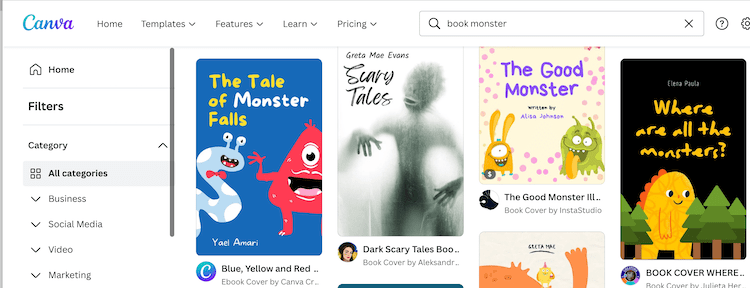
Puteți modifica sau rafina căutarea sau puteți selecta orice șablon care vă atrage atenția.
Dar odată ce te hotărăști asupra unui șablon, dați clic pe el și sunteți aproape gata să vă creați cartea. Apoi faceți clic pe Personalizați acest șablon pentru a începe.
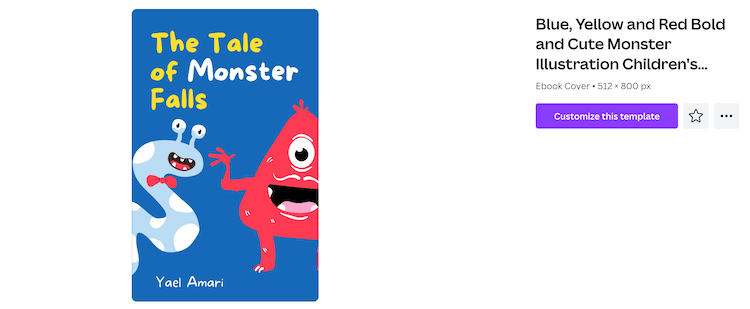
2. Personalizarea șablonului de copertă a cărții electronice
În ecranul de editare, puteți modifica oricare dintre elementele din șablon.
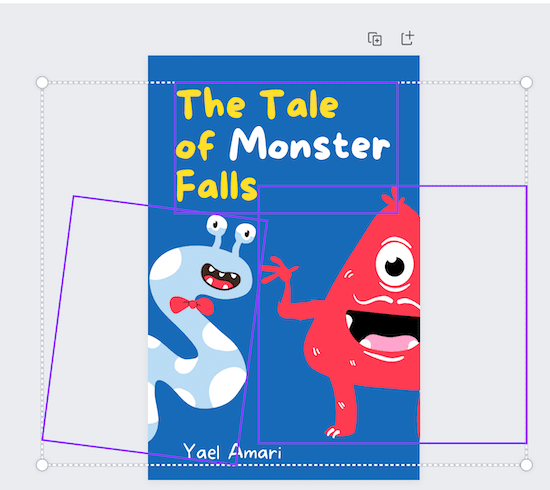
Faceți clic pe orice element pe care doriți să îl modificați, să redimensionați sau să îl mutați.
Am schimbat cele două grafice, titlul și numele autorului pentru cartea mea electronică. Puteți schimba și culoarea de fundal, dar eu am rămas cu albastru.
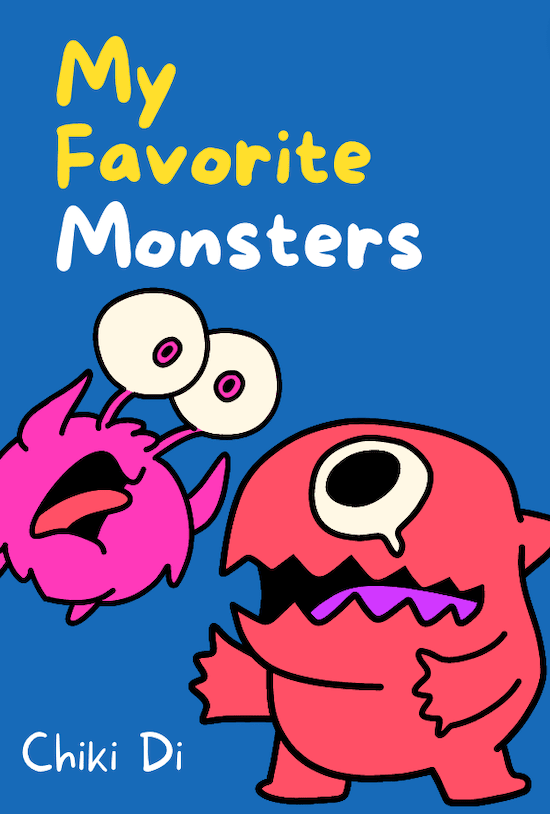

Acum sunt gata să încep să-mi spun povestea.
3. Adăugarea de pagini la cartea dvs. electronică
Puteți adăuga câte pagini doriți.
Doar faceți clic pe butonul adăugați o pagină de sub coperta dvs. sau după orice pagini ulterioare.
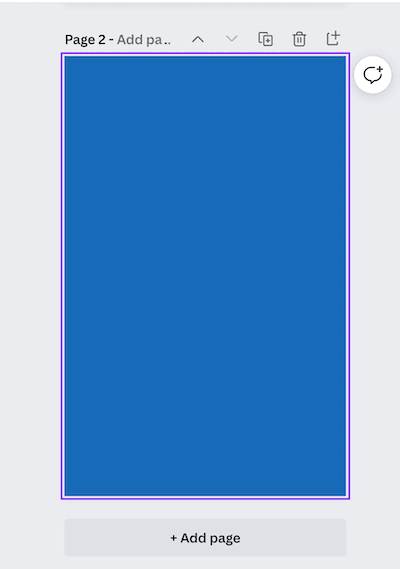
Fiecare pagină va păstra culoarea originală de fundal, dar puteți modifica această setare pentru orice pagină.
În exemplul meu, am creat zece pagini pentru cartea mea electronică. Dar poți oricând să adaugi mai mult.
4. Găsirea de ilustrații și grafice
Când creezi o carte electronică pentru copii, ai nevoie de imagini.
Pentru tema mea monstru, nu am avut probleme în a găsi o mulțime de imagini de folosit.
Am căutat sub elemente monștri.
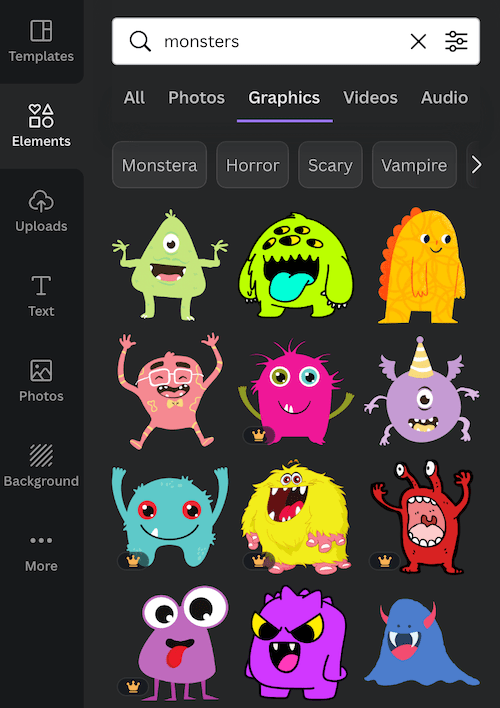
Am decupat imaginea de mai sus, dar au fost mult mai mulți monștri când am derulat printre rezultatele căutării.
Acum este un simplu clic pentru a adăuga o ilustrație la cartea ta.
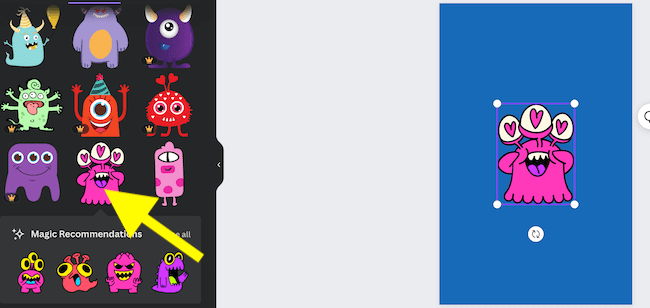
Puteți folosi punctele albe pentru a redimensiona o imagine sau puteți folosi discul de rotație pentru a o întoarce.
Pentru cartea mea electronică de zece pagini, am găsit ilustrații mai mult decât suficiente.
5. Adăugarea textului dvs
După ce adăugați o casetă de text, puteți să introduceți textul sau să utilizați copierea și inserarea.

Puteți schimba fontul, dimensiunea fontului și culoarea textului.
Adăugați câte casete de text aveți nevoie pentru fiecare pagină.
Un mic truc la îndemână este să copiați și să lipiți casetele de text de pe o pagină pe alta folosind comenzile de la tastatură cmd C și cmd V.
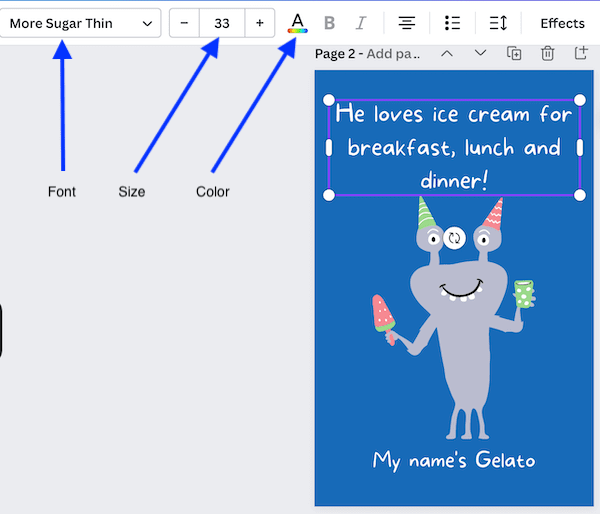
Puteți modifica atributele fontului pentru toate casetele de text pentru a se potrivi fiecărei pagini.
După ce ați finalizat toate paginile, sunteți gata să descărcați cartea electronică.
6. Descărcarea noii cărți electronice
Faceți clic pe butonul Partajare din colțul din dreapta sus. Apoi selectați descărcare.
Trebuie să ignorați această sugestie de PNG. Deschideți opțiunile și apoi puteți selecta dintre două tipuri de PDF.
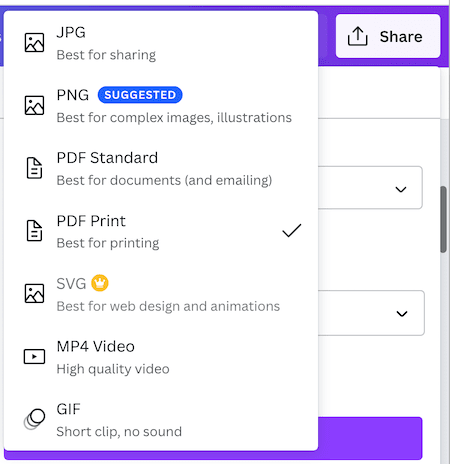
Selectați opțiunea PDF Print.
PDF standard este un fișier mai mic decât opțiunea de imprimare, deci are o rezoluție mai mică.
Acum sunteți gata să partajați noua dvs. carte electronică copiilor dvs.
Puteți vizualiza și descărca exemplul meu de ebook aici.
Citind noua ta carte electronică
Cărțile electronice PDF sunt ușor de partajat și citit pe orice dispozitiv.
Puteți folosi Trimite pe Kindle sau e-mail pentru a deschide orice carte electronică pdf în Apple Books sau în alte aplicații de citire.
Pentru copii, cel mai bun mod de a citi este pe un iPad (sau orice altă tabletă) sau pe telefon. Apoi se pot distra trecând de la o pagină la alta.
Poate doriți să creați o carte electronică pentru copii pentru copiii dvs.
Dar pentru profesori, puteți folosi și această tehnică simplă pentru a crea cărți electronice pentru proiecte sau lecții școlare.
Autopublicarea unei cărți pentru copii
Exemplul de carte electronică pe care l-am creat în câteva minute vă arată elementele de bază.
Dar poți face mult mai mult, desigur.
Dacă optați pentru un cont Canva premium, veți avea acces la mai multe șabloane, elemente, imagini și grafice.
Dacă aveți propriile ilustrații, le puteți încărca cu ușurință în Canva pentru a le utiliza în cartea dvs.
Tot ce ai nevoie este imaginația, creativitatea și timpul tău pentru a produce o carte electronică de calitate pentru copii.
Cel mai simplu mod de a autopublica cărți electronice pentru copii este să folosești Kindle Kids' Book Creator de la Amazon.
rezumat
Trebuie să spun că mi-a plăcut să produc ebook-ul copilului meu.
Da, este un exemplu foarte simplu, dar toate instrumentele de care aveam nevoie au fost ușor de găsit și de folosit.
Dar există multe altele pe care le poți face folosind această metodă și ești limitat doar de imaginația ta.
Așa că încercați să creați o carte electronică pentru copii și sunt sigur că și voi vă veți distra foarte mult.
Lectură similară: Cum să îmbinați imaginile de copertă de cărți într-un mod simplu și ușor
